iPhone com tela verde? Resolva um passo!
iMyFone Fixppo, melhor ferramenta online de reparo do sistema iOS! Sem sair de casa, corrija automaticamente a tela verde do iPhone. Ao mesmo tempo, salvar todos seus dados!
Você está usando iphone 16? Este ano, a empresa Apple lançou uma nova série do iPhone 16 e atualizou uma série de novos recursos do iOS 18/26. Muitos fãs da Apple mal podem esperar para usar este novo telefone.
No entanto, no mês passado, recebemos relatos de muitos usuários de que o problema de tela verde do iPhone 16. Isso é muito hostil para usuários de iOS. Em resposta a esse problema, resolvemos algumas possíveis causas do iPhone com tela verde e alguns métodos práticos. Se você também encontrar esse problema, tente agora mesmo!

Catálogo [Esconder]
Os motivos comuns do iPhone com tela verde
A tela do iPhone verde pode ser causada por várias razões. Aqui estão alguns dos motivos mais comuns:
- ✍ roblemas de software: Atualizações de software defeituosas ou aplicativos incompatíveis podem levar à tela verde no iPhone.
- ✍ Danos físicos: Danos ao hardware, como quedas ou exposição à água, podem afetar a exibição do iPhone.
- ✍ Configurações de exibição incorretas: Configurações incorretas do iPhone podem causar tela verde, branca ou amarela. Você pode alterar ou redefinir as configurações de exibição para voltar ao uso normal.
- ✍ Problemas de hardware: Falhas na placa-mãe ou na GPU também podem causar a tela verde.
- ✍ Problemas de conexão: Conexões soltas ou defeituosas dentro do iPhone podem levar a problemas de exibição.
- ✍ Erros do sistema: Os erros do sistema iOS são a causa mais comum de tela do iPhone ficando verde. As falhas do sistema não afetam apenas a exibição da tela, mas em casos graves também podem afetar o uso normal do telefone.
Como corrigir rapidamente tela verde do iPhone? 6 top soluções
Se, infelizmente, ocurrer o problema do iPhone com a tela verde, não se preoucpe! Agora, listamos 7 métodos mais eficazes e práticos para corrigir a tela verde do iPhone rapidamente!
1 Verifique a tela do iPhone
Primeiro, você precisa verificar se a tela do seu telefone apresenta algum dano ou rachadura. Este método é adequado para quando o iPhone caiu e tela ficou verde. Se houver alguns danos na tela, é melhor contactar com a equipe profissional de reparo da Apple para corrigir hardware.

2 Reinicie o iPhone à força
Tela verde do iPhone, como resolver? A inicialização do iPhone à força talvez seja uma boa solução. Reiniciar iPhone pode resolver a maioria dos problemas do sistema.
Diferentes modelos do iPhone têm diferentes métodos de reinicialização:
Para iPhone 8 e posterirores (inclusive iPhone 16):
- Pressione e solte rapidamente o botão de Aumentar Volume, depois botão de Diminuir Volume.
- Depois, mantenha pressionado o botão Power até ver o logotipo da Apple apareça na tela.
Para iPhone 7 e iPhone Plus:
- Mantenha pressionados simultaneamente o botão Power e o botão de Diminuir Volume.
- Continue pressionando esses dois botões até que o logotipo da Apple apareça na tela.
Para iPhone 6/6s e anteriores:
Mantenha pressionados simultaneamente o botão Power e botão Home. Depois, o logotipo da Apple aparecerá na tela, e reinicie o iPhone.

3 Ative a opção de "Brilho Automático"
Às vezes, as configurações incorretas de exibição da tela podem causar o iPhone com tela esverdeada. Recomendamos que você ative a opção de Brilho Automático. Este recurso ajustará automaticamente o brilho e a cor da tela de acordo com o ambiente ao redor do seu telefone para evitar uma tela verde no iPhone.
Passo 1: Entre em Ajustes do seu iPhone.
Passo 1: Toque em "Acessibilidade" > “Tela e Tamanho do Texto”.
Passo 1: Ative a opção "Brilho Automático".
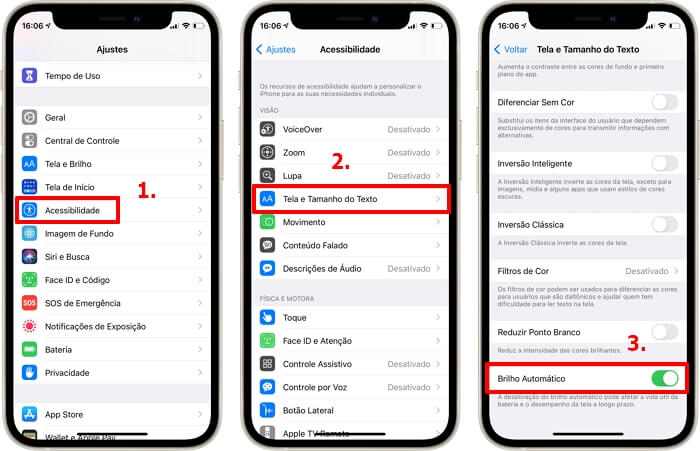
4 Redefina todos os ajustes do iPhone
Se a tela do iPhone ainda ficar verde após reiniciar, você pode considerar redefinir as configurações do iPhone. Este método limpará todas as configurações do iPhone, resolvendo efetivamente o problema de tela do iPhone verde.
Passo 1: Abre "Ajustes", clique em "Geral".
Passo 2: Toque em "Transferir ou Redefinir o iPhone" > "Redefinir" > "Redefinir Todos os Ajustes".
Passo 3: Digite sua senha da tela e comfirme a redefinição. Depois, defina seu iPhone novamente.
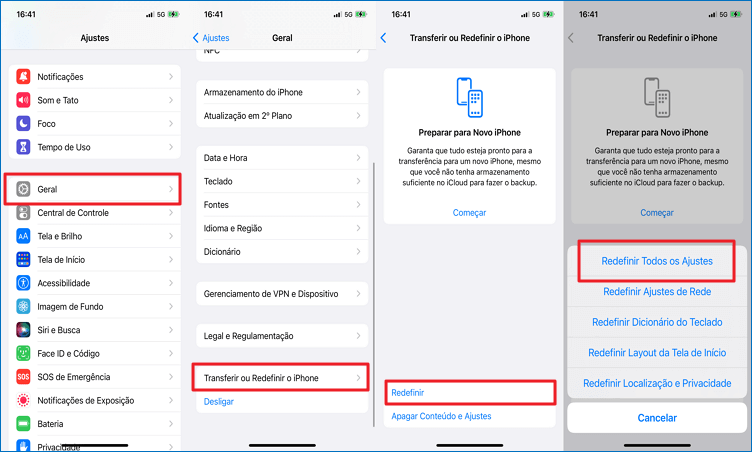
5 Atualize o sistema para corrigir o iPhone com tela verde
Se o sistema do seu celular não for atualizado há muito tempo ou não tiver sido atualizado, é muito possível o iPhone com tela verde piscando. Então atualizar o sistema iOS é a melhor escolha. A atualização do sistema iOS em si é um processo de reparo de busg automático do sistema.
Passo 1: Acesse Ajustes do iPhone.
Passo 2: Toque em "Geral" > "Atualização de Software".
Passo 3: Se houver uma atualização disponível, siga as instruções na tela para baixar e instalar a atualização. Certifique-se de estar conectado a uma rede Wi-Fi e com a bateria suficiente ou conectado ao carregador.

6 Corrija rapidamente a tela verde do iPhone da maneira profissional
Depois de tentar os métodos acima, se a tela verde do iPhone ainda existir, é mais provável que haja uma falha no sistema. Quer você entre em contato com o centro de suporte da Apple ou vá a uma oficina off-line, isso custa muito tempo e dinheiro.
Portanto, tente o iMyFone Fixppo, a ferramenta de reparo de sistema iOS mais profissional do mercado. Requer apenas um download, repara on-line seus problemas do iOS com um clique! Ele também fornece um Modo Padrão, garante a segurança do dispositivo e salva seus dados totalmente.
Saiba mais sobre iMyFone Fixppo:
- Melhor ferramenta do reparo do iOS, não há necessidade de marcar consulta ou sair, consertar com um clique tela do iPhone verde em casa.
- Reparo mais poderoso, corrigir facilmente mais 150 problrmas do iOS, como, iPhone não sai da tela de carregar ou loop infinito do iPhone, etc.
- Função grátis de entrar/sair do modo de recuperação, não se preocupe mais que o iPhone está travado ao atualizar.
- Atualizar/downgrade iOS com um clique, fazer autalização ou downgrade do iOS para qualquer versão.
- Suporta qualquer modelos e versões do iOS, inclusive os mais recentes, iPhone 15/iPhone 16 e iOS 18/iOS 26.
Como corrigir o iPhone com tela verde em 3 minutos?
Passo 1: Baixe e instale Fixppo no seu PC, conecte seu dispositivo ao computador e escolha "Modo Padrão".

Passo 2: Fixppo detectará as informações e versão do seu iPhone, e fornecerá um firmware adequado para seu sistema, clique em "Download" para baixar.

Passo 3: Depois, clique em “Começar o reparo padrão”. O programa iniciará o reparo automático. Aguarde um pouco pacientemente para o reparo concluir.

Passo 4: Rapidamente, o problema da tela do iPhone ficando verde será corrigido com sucesso! A tela do seu celular voltou à cor normal e você pode continuar a usá-lo!

Se encontrar outros problemas no sistema iOS, assista ao vídeo tutorial para corrigir com um clique com iMyFone Fixppo!
FAQs sobre tela verde do iPhone
1 Em que circunstâncias a tela do iPhone fica verde?
Uma tela verde no iPhone pode aparecer se ele ficar encharcado de água, cair de um lugar alto ou apresentar falhas no sistema.
Portanto, ao usar seu celular, você deve proteger bem a tela e o dispositivo.
2 Como evitar eficientemente o iPhone com tela verde?
Para proteger a tela do celular e seu dispositivo, os seguintes pontos devem ser seguidos:
- Mantenha seu sistema atualizado.
- Evite quedas ou danos físicos.
- Use capas de proteção do celular e protetores de tela.
- Evite exposição à água.
- Verifique sua tela com frequência.
Conclusão
Se você encontrar um problema de tela verde do iPhone, não se preocupe, aqui estão 6 métodos supereficazes e uma ferramenta profissional de reparo de sistema, iMyFone Fixppo, que pode ajudá-lo a resolver rapidamente problemas de tela do iPhone sem sair de casa.
Além de isso, há também algumas dicas para proteger a tela do celular, evitar danos e prolongar a vida útil do aparelho. Venha para tentar!






